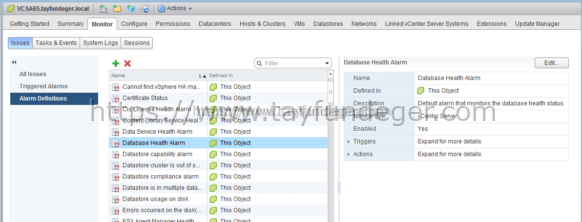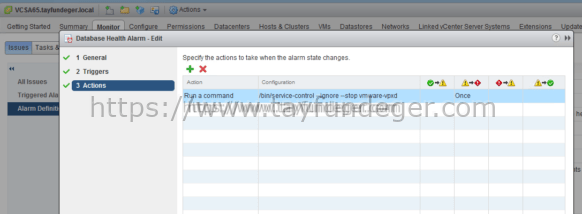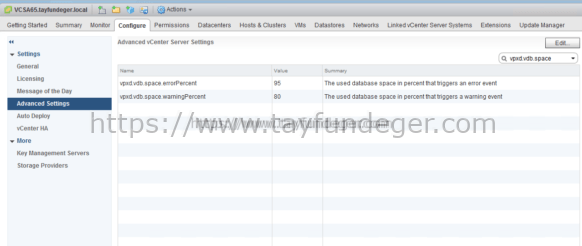VCSA 6.5 Database Alarm Nasıl Oluşturulur?
Merhaba,
Daha önceki yazılarımda vCenter Server Appliance üzerinde bulunan database’ın nasıl monitor edileceği konusunda bilgi vermiştim. Bu yazımda ise üzerinde bulunan database’in doluluk oranı ile ilgili alarm’ın nasıl oluşturulacağı konusunda bilgi vereceğim.
vPostgres database vCenter Server Appliance içerisine gömülü birşekilde geliyor. Bu database’in büyümesi sonucunda cevap verememesi gibi durumların yaşanması biraz uzak ihtimal ama yinede ihtimal çerçevesindedir. Bundan önceki vCenter Server Appliance sürümlerinde vPostgres database’ini izlemenin kolay bir yolu yoktu. Bunu izlemek için çeşitli script’ler hazırlanabiliyor veya manuel olarak kontrolü sağlanıyordu. vSphere 6.5 ile birlikte vCenter Server Appliance’a monitoring özelliği geldi. Artık Management arayüzünden database’in durumunu takip edebilirsiniz. Bu konu ile ilgili yazıma aşağıdaki link’den ulaşabilirsiniz.
VCSA 6.5 – CPU, Memory, Database Monitoring
vSphere 6.5 ile birlikte artık vCenter Server Appliance üzerinde bulunan vPostgres database’in doluluk oranını bir alarm ile takip edebilyoruz. Daha önceki sürümlerde bu şekilde alarm tanımlama işlemleri biraz daha zahmetliydi.
Öncelikle vCenter Server 6.5 ‘a login oluyoruz. Daha sonrasında vCenter Server ‘i seçip Monitor > Issues > Alarm Definations > Database Health Alarm bölümüne giriş yapıyoruz. Mevcut alarm özelliklerini görmek için Triggers ve actions tab’larını sağ bölümden genişletebilirsiniz.
Database Health Alarm’ı, vCenter Server Appliance üzerindeki vmware-vpxd servisinin stop duruma gelmesi ile trigger edilir.
Edit butonuna bastığınızda Actions bölümüne gelirseniz vmware-vpxd servisinin stop olması durumunda database health alarm’ının oluştuğunu göreceksiniz. Ayrıca buradan bağımsız olarak vCenter her 15dakikada bir database’in doluluk oranını kontrol eder. İsterseniz burada + butonuna basıp trap veya email atmak için ayarlayabilirsiniz.
Configure > Advanced Settings bölümüne giriş yaptığınızda aşağıdaki değerleri değiştirerek alarm’ı kendi belirlemiş olduğunuz doluluk oranına gelince trigger edebilirsiniz.
vpxd.vdb.space.errorPercent: 95
vpxd.vdb.space.warningPercent: 85
Default olarak yukarıdaki değerleri tanımlı durumdadır. İsterseniz siz bunları değiştirebilirsiniz. Bunları değiştirdiğinizde vCenter’ı reboot etmeniz veya servislerini yeniden başlatmanız gibi bi durum bulunmuyor.
Yukarıda belirlemiş olduğunuz eşik değerlerine geldiğinde vCenter default olarak alarm trigger edecektir. Ancak; action bölümünden email veya trap ayarlarsanız kendinize mail atabilir veya yardım masası gibi bir uygulamanıza çağrı açtırabilirsiniz.
Umarım faydalı olmuştur.
İyi çalışmalar.